Page 1

ES
Register your product and get support at
www.philips.com/welcome
Manual del usuario
PPX361
BC
Page 2

Indice de materias
Esquema .................................................... 3
Estimado cliente .................................................................. 3
Acerca de este manual de usuario .................................. 3
Contenido del embalaje ..................................................... 3
Características destacadas del producto ....................... 3
1 Instrucciones generales de
seguridad............................................... 4
Instalar el aparato ................................................................ 4
Reparaciones ........................................................................ 4
Suministro de energía ........................................................ 5
Red inalámbrica (WLAN) .................................................. 5
2 Esquema ............................................... 6
Parte superior del aparato ................................................ 6
Parte inferior del aparato .................................................. 6
Vista Trasera/Lateral ........................................................... 6
Pico Station ........................................................................... 7
Panel táctil ............................................................................. 8
Control remoto ............................................................... 10
Esquema de las funciones de menú .............................. 11
Símbolos en la barra de estado ..................................... 11
3 Puesta en marcha por primera vez . 12
Instalar el aparato ............................................................. 12
Conectar fuente de alimentación / Cargar batería .. 12
Colocar las pilas en el mando a distancia o
cambiarlas .......................................................................... 12
Utilizar el mando a distancia .......................................... 13
Primera instalación .......................................................... 14
4 Conectar al reproductor................... 15
Conexión a aparatos con salida HDMI ....................... 15
Conexión al iPhone/iPad/iPod ....................................... 15
Conexión a un smartphone ........................................... 16
Conexión al ordenador (VGA) ..................................... 16
Conexión con el cable adap
(CVBS) ................................................................................ 16
Conectar con el cable de vídeo por componentes
(YPbPr/YUV) ..................................................................... 17
Conexión directa del proyector po
(WiFi streaming) ............................................................... 18
xión de los auriculares. ......................................... 18
Cone
tador de Audio/Video-
r WLAN
5 Memoria.............................................. 19
Instalar tarjeta de memoria ........................................... 19
Conectar un dispositivo de memoria USB. ................ 19
Conexión al ordenador (USB) ...................................... 19
6 Red inalámbrica (WLAN)................ 21
Conectar y desconectar el modo de red
inalámbrica (WLAN) ....................................................... 21
gurar red inalámbrica (WLAN) .......................... 22
Co
(WLAN) ............................................................................. 22
Digital Living Network Alliance (DLNA) ................... 23
alámbrica
7 Reproducción de medios .................. 24
Reproducción de vídeo ................................................... 24
Reproducción de fotos .................................................... 25
Reproducción de música ................................................. 26
Administrar archivos ........................................................ 28
ce) .................... 27
8 Reproducción de TV digital.............. 30
(Únicamente disponible en los países que han adoptado
el estándar DVB-T)
Conectar antena ............................................................... 30
Primera reproducción ..................................................... 30
Televisión ............................................................................ 32
9 Android............................................... 33
Abrir Android .................................................................... 33
Salir de Android ................................................................ 33
Resetear Android ............................................................. 33
Instalación de aplicaciones Android ............................. 33
gurar modo del navegador ................................... 34
Co
10 Co aciones................................. 36
Vista general de las funciones de menú ....................... 36
11 Servicio............................................... 38
Indicaciones sobre el cuidado de la batería ................ 38
Cargar batería después de alcanzar el nivel mínimo
de carga. .............................................................................. 38
Limpieza .............................................................................. 39
El aparato está sobrecalentado ..................................... 39
Actualizar el
Problemas y soluciones ................................................... 40
are con la tarjeta de memoria .... 39
12 Anexo.................................................. 42
Datos técnicos ................................................................... 42
Accesorios .......................................................................... 42
2 Philips · PPX361
Page 3

Esquema
d
e
f
g
b
c
a
Nota
¡ATENCIÓN!
¡PELIGRO!
Estimado cliente
Muchas gracias por haberse decidido por nuestro proyector de bolsillo.
¡Disfrute de su aparato y de su gran variedad de funciones!
Acerca de este manual de
usuario
Gracias a la guía de instalación que aparece en las páginas siguientes podrá poner en marcha su aparato de
forma rá
este manual de usuario encontrará descripciones detalladas.
Lea detenidamente este manual de usuario
tizar un funcionamiento del apar
preste especial atención a las instrucciones de seguridad. El fabricante no se responsabiliza de los prob
que puedan surgir del incumplimiento de estas instrucciones.
Símbolos utilizados
pida y sencilla. En los capítulos siguientes de
. Para garan-
ato libre de fallos,
lemas
Trucos & Consejos
Con este símbolo se han marcado los consejos con ayuda de los cuales podrá Vd. utilizar
el a
parato de forma más efectiva y simple.
¡Deterioros del aparato o pérdida de datos!
Este símbolo advierte de desperfectos en el
aparato, así como sobre la posibilidad de pérdida de datos. Estos daños pueden crearse
por un uso inade
¡Peligro para las personas!
Este símbolo advierte de peligros para las personas. Si no se maneja correctamente
rato pueden provocarse daños corporales o
desperf
ectos.
cuado.
el apa-
Contenido del embalaje
1 – Mando a distancia
2 – Proyector PicoPix
3 – Fuente de alimentación
4 – Cable USB
5 – Cable HDMI
6 – Guía de primeros pasos
7 – Bolsa
Características destacadas
del producto
Conexión a aparatos con salida HDMI
Con el cable adaptador HDMI a mini-HDMI es posible
conectar el proyector a un ordenador de mesa o a un
portátil (consulte también el capítulo Conectar al
reproductor, página
Conexión directa del proyector por
WLAN (WiFi streaming)
Con el software PicoPixWlink es posible conectar el
proyector a un ordenador de mesa o portátil a través
de la red inalámbrica. Para ello, ambos equipos deben
estar conectados a la misma red inalámbrica (consulte
también el capítulo Conexión di
WLAN (WiFi streaming), página 18).
Reproducción de Office (YOZO Office)
Con YOZO Office podrá visualizar documentos de
Office (consulte también el capítulo Reproducción de
Office (YOZO Office), página 27).
15).
a del proyector por
rect
3
Page 4

1 Instrucciones generales de seguridad
No realice ajustes ni modificaciones que no vengan descritos en este manual de usuario. Si no se maneja
correctamente
corporales o desperfectos, daños en el aparato o pérdida de datos. Tenga en cuenta todos los avisos de precaución y seguridad.
el aparato pueden provocarse daños
Instalar el aparato
El aparato ha sido construido para su uso exclusivo en
interiores. El aparato debe estar colocado correctamente y de forma estable sobre
Coloque todos los cables de fo
resulte dañado y que nadie pueda tropezar con ellos y
resultar herido.
No conecte el aparato en habitaciones húmedas. Nunca
toque el enchufe ni el conector de alimentació
manos húmedas.
El aparato debe estar suficie
debe taparse. No coloque su aparato en armarios o
cajas cerrados.
No lo coloque sobre superficie
o alfombras, y no cubra la ranura de ventilación. En ese
caso el aparato podría sobrecalentarse e incendiarse.
Proteja el aparato contra la exposición solar directa, el
ca
s oscilaciones graves de temperatura y la hume-
lor, la
dad. No instale el aparato en las proximidades de radiadores o aparatos de aire acondicionado. Preste atención a la información acerca de la temperatura y la
hume
dad del aire
Si el producto funciona dura
tiempo en condiciones erroneas (como temperaturas
mayores de 35 °C o aberturas de ventilación bloqueadas), se recalienta su superf
de advertencia en la proyección (consulte también el
capítulo Símbolos en la barra de estado, página 11). El
aparato reaccionará de la siguiente manera:
1 El ventilador activa su nivel
2 Con el nivel máximo de claridad aparecerá el sím-
bolo de
cambi
claridad.
3 Con el nivel mínimo de claridad aparecerá el símbolo
obrecalentamiento durante tres segundos cen-
de s
trado en la pantalla. Después, el aparato se
nectará automáticamente.
que aparece en los datos técnicos.
sobrecalentamiento en pantalla, y el aparato
ará de manera automática al nivel mínimo de
una superficie plana.
rma que el aparato no
n con las
e ventilado y no
ntement
s como colchas
s blanda
gos periodos de
nte lar
y aparecerá un símbolo
icie
máximo de rendimiento.
desco-
Podrá continuar la reproducción cuando el PicoPix se
haya refrigerado.
El aparato no puede entrar en contacto con líquidos. En
caso
de que penetren líquidos o cuerpos extraños en el
aparato, apáguelo y desconéctelo de la red eléctrica y
llévelo a revisar a un centro de servicio técnico.
Manipule la unidad con cuidado. Evite el contacto co
lente objetivo. No coloque nunca objetos pesados o
punzantes encima del aparato o del cable de conexión
de red.
Si el aparato se calienta en exceso o sale humo de él,
apáguelo
toma. Deje que el servicio técnico revise su aparato.
Para evitar que se pueda extender un fuego, no exponga
el aparato a un fuego abierto.
En caso de que concurran las siguie
puede crearse una capa
rato y provocar un error de funcionam
Para evitar dicha capa de vaho, proceda como se indica
a cont
1 Ci
2 Espe
El aparato no debe colocarse en un entorno con mucho
polvo. Las partículas de polvo, as
extraños podrían dañar el aparato.
No exponga el aparato a vibraciones extremas. En ese
caso, los módulos internos podrían dañarse.
No permita que haya niños que manejen el aparato sin
ser vigilados. No permita que los plásticos de embalaje
lleguen a manos de niños.
inmediatamente y extraiga el enchufe de la
de vaho en el interior del apa-
en caso de que el aparato sea transportado de
•
una estancia fría a una caldead
• tras caldear una est
• si se ubica en una estancia húmeda.
inuación:
erre el aparato dentro de una bolsa de plásti
antes de llevarlo a otra habitación, a fin de adaptarlo
a las circunstancias del entorno.
re una o dos horas antes de sacar el aparato de
olsa.
dicha b
ancia f
ntes condiciones,
iento
a;
ría;
í como otros cuerpos
n la
co
Reparaciones
No realice reparaciones de ningún tipo en el aparato.
Un mantenimiento indebido puede provocar daños a
personas o en el aparato. Deje que únicamente el servicio técnico autorizado repare su aparato.
Encontrará más detalles sobre centros de mantenimiento autorizados en la tarjeta de garantía.
No retire la placa de característ
contrario se extinguirá la garantía.
icas de su
aparato, de lo
4 Philips · PPX361
Page 5

Suministro de energía
¡PELIGRO!
¡PELIGRO!
¡PELIGRO!
Utilice solamente la fuente de alimentación suministrada
(véase Anexo / Características técnicas). Compruebe si la
tensión de red de la fuente de alimentación coincide con la
existente en el lugar de instalación. Este equipo cumple el
tipo de tensión especificado en la unidad.
La capacidad de la batería se reduce con el paso del
tiempo. Si el aparato solo funciona con la fuente de alimentación, la batería estará est
contacto con un centro de servicio autorizado para sustituir la batería.
No trate de sustituir la batería usted mismo. La manipu
lación incorrecta de la batería o el empleo de
batería inadecuada pueden producir daños en el aparato
o lesiones.
Peligro de explosión en caso de que se
instale un tipo erróneo de pila
No trate de sustituir la batería usted mismo.
Existe el riesgo de explosión si se utiliza
un tipo
erróneo de pila.
da. Póngase en
ropea
un tipo de
-
Red inalámbrica (WLAN)
El funcionamiento de las instalaciones de seguridad y de
aparatos médicos o delicados se puede ver interferido
por la potencia de emisión del aparato. Cuando se
encuentre cerca de dichos dispositivos, preste atención
a las normas de utilización (o bien a las restricciones de
utilización).
El uso de este aparato puede influir, debido a la emisión
en alta frecuencia, en aparatos médicos que no hayan
sido suficientemente protegidos, como p.e. audífonos o
marcapasos. Pregunte a un médico o al fabricante del
aparato médico si éstos están suficientemente protegidos contra radiaciones externas de alta frecuencia.
Desconecte el aparato con el interruptor
apagado antes de sacar la fuente de la alimentación de la
toma.
Antes de limpiar la superficie, apague el aparato y desconéctelo de la red de alimentación eléc
paño suave y sin pelusas. No utilice en ningún caso productos de limpieza líquidos, gaseosos o fácilmente inflamables (sprays, productos abrasivos, productos para
pulir, alcohol, et
entrar en contacto con humedad.
c.). El interior del aparato no puede
de encendido/
trica. Utilice un
LED de alto rendimiento
Este aparato está equipado con un LED (Light
Emitting Diode) de alto rendimiento que
emite una luz muy clara. Nunca mire directamente al objetivo del proyector. De hacerl
pueden aparecer irritaciones en los ojos o
incluso daños.
o,
¡Riesgo de daños en los oídos!
No utilice el aparato durante largos períodos
con volumen alto -especialmente si Vd. utiliza
cascos. De lo contrario, pueden aparecer
daños.
Instrucciones generales de seguridad 5
Page 6

2 Esquema
Parte superior del aparato
1 – Panel táctil para navegar y para manejar el puntero
del ratón (consulte también el capítulo Panel táctil /
Gestos, página 8)
2 – Barr
Azul: aparato encendido/en modo de espera
Apagado: el aparato está desconectado.
3 – R
Nota
a de estado LED
ueda de ajuste de nitidez de la imagen.
Recuerde
proyección debe medir al menos 1,6 pies
(0,5 metros) y 16,4 pies (5 metros) como
máximo. Fuera de este rango de distancias del
Pocket Projector ya no será posible obtener
una imagen nítida. Evite girar violentamente la
rueda de ajuste para prevenir posibles daños
en el objetivo.
1
2
3
Vista Trasera/Lateral
1 – Abertura para reseteado
El proyector de bolsillo no reacciona o ha caído: Intro-
teado para activar el reseteado de hardware.
2 – Control del estado de la batería
Control de carga con la fuente de alimentación conectada:
rojo: Cargar la batería
Verde: batería cargada.
3 – Tecla de encendido / apagado
4
– A/V-Conexión para dispositivo reproductor
5 – Receptor de la señal del mando de control remoto
6 Ï – Salida audio – Conexión de auriculares o
conexión a altavoces externos
7
ducción (con cable adaptador)
8
SDHC/SDXC/MMC)
9 ý – P
ferencia de datos)
– Puerto HDMI para un dispositivo de repro-
– Ranura de tarjeta de memoria (SD/
uerto USB de conexión al ordenador (trans-
– Conexión fuente de alimentación
1
2
Parte inferior del aparato
1 – Puerto de conexión a la estación Pico-Station
2 – Rosca para soporte
3 – Conexión para estación Pico
1
9
8
7
6
VGA
Y
-Pb
-
HDMI
Pr
5
3
4
2
3
6 Philips · PPX3614
Page 7

1 ý – Puerto USB para memoria de almacenamiento
USB, adaptador DVB-T, ratón o teclado.
2 – Lente
Parte inferior del aparato
1 – Rosca para soporte
1
2
Pico Station
(no se incluye en este pack)
La estación Pico Station alberga una batería propia con
la que es posible prolongar el tiempo de reproducción
del PicoPix. Los altavoces integrados ofrecen una calidad de audio optimizada durante la reproducción. La
Pico Station dispone de un adaptador DVB-T con lo que
es posible conectar directamente una antena al PicoPix.
Disponible como accesorio
Pico Station con batería y altavoces
................................................ PPA7300 / 253529749
Parte superior del aparato
1 – Puerto de conexión PicoPix
2 – Conexión para PicoPix
1
1
Vista frontal
1 – Conexión para PicoPix
2 – Tecla de expulsión
1
2
Vista trasera
1 – Conexión fuente de alimentación
2 – Control del estado de la batería
rojo: Descargar batería
Control de carga con la fuente de alimentación conectada:
rojo: Cargar la batería
Verde: batería cargada.
2
1
2
Esquema 7
Page 8

Panel táctil
El panel táctil es una supercie que reacciona al contacto. Toque el panel táctil con uno o varios dedos para
mover el cursor; navegar por el menú; seleccionar puntos del menú o realizar otras acciones.
¡Bolígrafos!
NUNCA utilice bolígrafos o cualquier otro
objeto para manejar el panel táctil. Los objetos duros y alados pueden dañar el panel táctil.
Zona de control
La zona de control está limitada por las zonas de navegación y de desplazamiento. A través de gestos en la
zona de control podrá mover el cursor por la pantalla.
Cursor invisible
El cursor desaparece pasado un corto
periodo. Mueva el cursor con un breve gesto
sobre la zona de control para que vuelva a
aparecer antes de activar una función.
– Activación del menú principal
} – Abrir el menú
| – Un paso atrás en el menú, un nivel atrás / inte-
rrumpir funciones
Zona de navegación / zona de
desplazamiento por imagen
Toque la parte derecha del panel táctil subiendo y
bajando para desplazarse verticalmente por la imagen.
Toque la parte derecha del panel táct
derecha para desplazarse horizontalmente por la imagen.
il hacia izquie
rda y
Conexión de ratón USB
Es posible conectar un ratón USB al puerto
USB en el lateral del PicoPix.
8 Philips · PPX361
Page 9
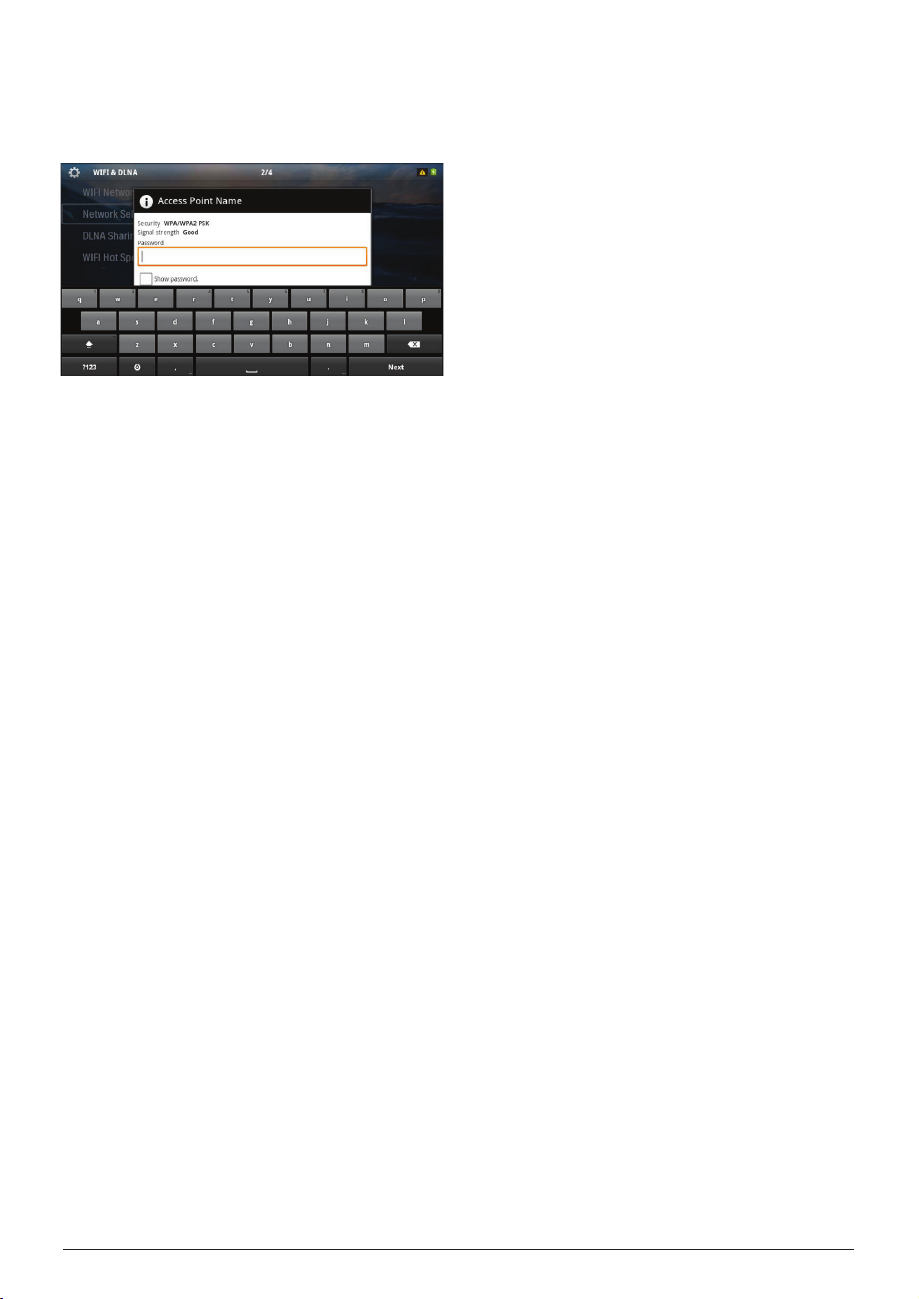
Teclado en pantalla
1 Haga clic con el panel táctil o con un ratón en el
campo de introducción de datos (consulte también
el capítulo Panel táctil / Ge
2 Una vez hecho esto, el teclado en pantalla aparecerá.
3 Introduzca el texto usando el panel táctil o un ratón
a través del teclado en pantalla.
stos, página 8).
Esquema 9
Page 10

Control remoto
B – Activar el estado de standby del PicoPix
– Abrir menú
u – Activar el menú principal
v – Activar el menú de búsqueda
¿ – Un paso atrás en el menú, un nivel atrás / inte-
rrumpir funciones
w – Ca
,
x – Modo DVB-T: cambiar a favoritos
1
à – Confirmar selección
/, À/Á – Teclas de navegac
tro del menú / modificar ajustes
/ – Mo
rior, siguiente durante la reproducción de música
À/Á – Adaptar el volume
de música / búsqueda de imágenes anteriores, siguientes
durante la reproducción del vídeo
2
: – Retroceder rápido
T – Iniciar / interrumpir reproducción
; – Avanzar rápido
3
z – Seleccionar canal anterior
y – Activar menú-revista de program
{ – Seleccionar canal siguiente
4
– Bajar el volumen
– Apagar el tono
– Subir el volumen
mbiar a la entrada externa de vídeo HDMI,
o VGA
Teclas de navegación
ión / navegar den-
r ajustes / seleccionar el título ante-
difica
n durante la reproducción
Teclas de reproducción
Teclas DVB-T
as
Teclas de volumen
10 Philips · PPX361
Page 11

Esquema de las funciones de
123456
Símbolos en la barra de
menú
1 Una vez conectado el aparato aparece el menú prin-
cipal.
2 Seleccione co
menú deseado.
3 Co
nfirme con à.
4 Pulsando varias veces la tecla u reg
principal.
Origen – Cambiar a la entrada externa de vídeo
HDMI, , o VGA
Vídeos –
ción de ví
Imágenes – Elegir fichero
diapositivas
Música – Elegir ficheros para la repro
música
Android – Activar e
Configuración – Re
para la reproducción
Vista de carpetas – Ele
ión Copiar o eliminar archivos. (Marcado de los
c
ficher
Digital TV – Te
n las teclas de navegación À/Á el
r
esará al menú
Seleccione los archivos para la reproduc-
deos.
s para la presentación de
ducción de
l sistema operativo
alizar los ajustes del aparato y
gir ficheros para la reproduc-
os con Á y confirmar con à)
levisión
Android
estado
1 – Control del estado de la red WLAN
2 – Medio de almacenamiento USB
3 – Tarjeta de memoria
4 – Memoria interna
5 – Símbolo de
6 – Estado de carga de la batería integrada. Este sím-
bolo se po
sobrecalentamiento
ndrá rojo cuando haya que cargar la ba
tería.
Esquema 11
Page 12

3 Puesta en marcha por primera vez
¡ATENCIÓN!
Nota
Nota
Nota
Nota
¡PELIGRO!
Instalar el aparato
Es posible posicionar el aparato plano sobre una mesa
delante de la superficie de proyección; no es necesario
dirigirlo inclinadamente hacia la pantalla. El aparato
corrige la distorsión por la proyección inclinada.
Conectar fuente de
alimentación / Cargar
batería
Tensión de red en el lugar de uso
Compruebe si la tensión de red de la fuente
de alimentación coincide con la existente en el
lugar de instalación.
1 Conecte el enchufe pequeño de la fuente de a
tación en el empalme situado en la parte posterior
del ap
arato.
2 Enc
hufe la fuente de alimentación en la toma de
iente.
corr
3 Durante la carga, la luz de control en el lateral del
apar
ato se iluminará en rojo. Si la batería está car-
gada por completo, se ilumina en color verde.
4 Cargue la batería integrada por completo antes de
utilizarla por primera
vida útil de la batería.
vez. De este modo aumenta la
limen-
Uso con la Pico Station
La batería del proyector de bolsillo está vacía:
Conecte la Pico Station para poder utilizar el
proyector de bolsillo.
Batería descargada
La batería del proyector de bolsillo está vacía:
Conecte la Pico Station o la fuente de alimentación para poder utilizar el proyector.
Conecte la fuente de alimentación al proyector de bolsillo o a la Pico
la
batería.
No desconecte el aparato de la fuente de alimentación mientras que el proyector de bolsillo no esté cargado lo suficiente. De lo contrario el proyector se apagará automáticamente.
Station para cargar
Colocar las pilas en el mando
a distancia o cambiarlas
Peligro de explosión en caso de que se
instale un tipo erróneo de pila
Utilice exclusivamente el tipo de batería CR
2025.
Existe el riesgo de explosión si se utiliza
un tipo erróneo de pila.
1 Retire el compartimento de las pilas del mando
iendo la tapa (1) y tirando del compartimento
abr
VGA
Y-Pb-Pr
HDMI
Pico Station
La batería de la Pico Station no se carga mientras que el proyector esté conectado.
Carga a través de la Pico Station
La batería del proyector no se carga mientras
que el proyector esté conectado.
2 Coloque la nueva pila en el compartimento de la
batería, con los polos positivo y negativo tal y como
12 Philips · PPX361
de las pilas (2).
Page 13

aparece descrito en la parte posterior de dicho
Nota
¡ATENCIÓN!
mando. ¡Tenga en cuenta la polaridad!
3 Empuje el compartimento en el mando a distancia
hasta que el cierre quede engatillado.
Utilizar el mando a distancia
Oriente el mando a distancia al sensor situado en la
parte posterior del aparato. El mando sólo funciona si el
ángulo no es mayor de 60°, ni la distancia supera los
16.4 pies (5 metros). Al usar el control remoto, no
debe haber ningún obstáculo entre el control
el sensor remoto.
• Un uso poco cuidadoso o inadecuado de
las pilas puede conducir a sobrecalentamiento, explosión o riesgo de incendio.
Las pilas pueden dañar el mando si pierden líquido.
• No exponga el mando a los rayos directos del sol.
• Evite deformar las pilas, descomponerlas
o recargarlas.
• Evite las llamas y el agua.
• Sustituya inmediatamente las pilas descargadas.
• Retire las pilas del mando si no lo va a
utilizar durante períodos prolongados
de tiempo.
remoto y
VGA
Y-Pb-Pr
HDMI
Normalmente las pilas duran alrededor de un
año. Si el control remoto no funciona, cambie
las pilas. Si no va a utilizar el aparato durante
un período prolongado de tiempo, por favor,
saque las pilas. De esta forma no se derraman
y no pueden provocar daños en el mando a
distancia.
Deseche las pilas utilizadas según las normas
de reciclaje de su país.
Puesta en marcha por primera vez 13
Page 14

Primera instalación
Nota
1 Pulse el interruptor de encendido/apagado del lateral
durante aprox. 3 segundos para encender el proyector.
2 Dirija el aparato a una superficie de proyección o
pared. Recuerde q
proyección debe medir al menos 1,6 pies
(0,5 metros) y 16,4 pies (5 metros) como máximo.
Asegúres
yado.
3 Ajuste la nitidez de imagen mediante la rueda de
ajuste de la parte superio
4 Seleccione
idioma de menú deseado.
5 Confirme con à.
e de que el proyector esté firmemente apo-
En lugar de la selección de idioma
aparece el menú principal
El aparato ya se ha instalado. Para modificar el idioma del menú, proceda del
siguiente modo:
1 Se
2 Confirme con à.
3 Seleccione con / el Idiom
4 Confirme con à.
5 Seleccione con / el id
6 Confirme con à.
7 Finalice con ¿.
ue la distancia con la superficie de
r.
teclas de navegación / el
con las
leccio
ne con las teclas de navegación la
Configur
deseado.
ación
a.
ioma
14 Philips · PPX361
Page 15

4 Conectar al reproductor
Para conectar el proyector utilice solamente el cable de
conexión incluido en el suministro o aquel que reciba
como accesorio.
Cables de conexión incluidos en el suministro
Cable HDMI
Cable USB
Cables de conexión disponibles como accesorios
Cable Video Component YUV /YPbPr
.............................................. (PPA1210 / 253447083)
Cable de vídeo (CVBS) ............. (PPA1320 / 253526178)
Cable VGA .................................. (PPA1250 / 253447070)
Cable HDMI para iPhone/iPad/iPod
.............................................. (PPA1280 / 253447091)
Cable A/V para iPhone/iPad/iPod
.............................................. (PPA1160 / 253372471)
Cable MHL................................... (PPA1240 / 253520048)
Conexión a aparatos con
salida HDMI
Utilice el cable adaptador HDMI a HDMI Mini para
conectar el proyector a un PC de sobremesa o portátil.
VGA
Y-Pb-Pr
HDMI
Conexión al iPhone/iPad/
iPod
Utilice el cable HDMI para iPhone/iPad/iPod- para
conectar el proyector a estos dispositivos.
VGA
Y
-Pb-Pr
HDMI
1 Seleccione en el Menú > Origen y cambie a Com-
ponent.
2 Conecte el cable al conector HDMI del
3 Conecte el cable de alimentación al aparato repro-
or.
duct
Aparatos compatibles
Todos los aparatos con conexión de 30 pines son compatibles.
Aparato Generación
iPod nano hasta la generación 6
iPod touch hasta la generación 4
iPhone hasta la generación 4
proyector.
iPad hasta la generación 2
1 Conecte el aparato con el interruptor de encendido/
apagado situado en un lateral.
2 Después de la pantalla de inicio aparece el menú
principal.
3 Seleccione en el Menú > Origen y cambie a HDMI.
4 Conecte el cable al conector HDMI del
5 Conecte el cable al conector
HDMI Mini del aparato
proyector.
reproductor.
Conectar al reproductor 15
Page 16

Conexión a un smartphone
Nota
Nota
Utilice el HDMI en un cable HDMI Mini (no incluido de
fábrica) para conectar el proyector a un PC de sobremesa o portátil.
VGA
Y-Pb-Pr
HDMI
3 Ajuste la resolución del orde
nador de forma adecuada y conecte la señal VGA como en una pantalla
exter
na. Existe compatibilidad con las siguientes
resoluciones:
Resolución Frecuencia
de repetición de imagen
VGA 640 x 480 60 Hz
SVGA 800 x 600 60 Hz
XGA 1024 x 768 60 Hz
WXGA 1280 x 768 60 Hz
1 Seleccione en el Menú > Origen y cambie a HDMI.
2 Conecte el cable al puerto HDMI y ý del
proyec-
tor.
3 Conecte el cable de alimentación al aparato repro-
ductor.
Conexión al ordenador
(VGA)
Muchos PCs portátiles no activan de manera
automática la salida externa de vídeo cuando
esté conectada una segunda pantalla – como
p. ej. un proyector. Consulte en el manual de
se PC portátil cómo activar la salida externa
de vídeo.
Utilice el cable VGA (no incluido) para conectar el proyector a un PC de sobremesa, un PC portátil o algunos
PDAs. El proyec
resoluciones: VGA/SVGA/XGA. Para obtener mejores
resultados, ajuste la resolución del ordenador a SVGA
(800x600).
tor es compatible con las siguientes
VGA
Y-Pb-Pr
HDMI
FULL HD 1920 x 1080 60 Hz
Resolución de la pantalla
Vd. obtendrá el mejor resultado con la resolución 800¦×¦600 (60Hz).
eleccione en el Menú > Origen y cambie a VGA.
4 S
Conexión con el cable
adaptador de Audio/Video(CVBS)
Utilice el cable adaptador de audio / vídeo (Cable A/V)
(no incluido de fábrica) del proyector para conectar
cámaras, reproductores DVD o cámaras digitales. Las
tomas de estos aparatos son de color amarillo (vídeo),
rojo (audio derecha) y blanco (audio izquierda).
VGA
Y-Pb-Pr
HDMI
1 Conecte el cable AV suministrado de fábrica al
conector del proyector.
2 Una los conectores Audio / Video del aparato de
vídeo con ayuda un cable con e
yector.
3 Seleccione en el Menú > Origen y cambie a AV.
l cable A/V del pro-
1 Conecte el cable VGA (no incluido de fábrica) al
puerto VGA del proyector.
2 Conecte el enchufe VGA al conector del VGA del
ordenado
r y las clavijas al conector de salida de
audio del ordenador.
16 Philips · PPX361
Page 17

Conexión a aparatos multimedia móviles
Nota
Nota
Nota
Nota
Algunos aparatos de vídeo (p.e. el Pocket Multimedia
Player) necesitan un cable especial. Estos se entregan
junto con el aparato o bien se pueden adquirir al fabricante del aparato multimedia. Tenga en cuenta que es
posible que solo funcio
nen los cables originales del
fabricante del aparato.
VGA
Y-Pb-Pr
HDMI
Conmutar a la salida de señal del aparato multimedia.
Consulte en el manual de instrucciones del
aparato multimedia el modo de conmutar a la
salida de señal de esta toma.
Conectar con el cable de
vídeo por componentes
(YPbPr/YUV)
Emplee este tipo de conexión para obtener la máxima
calidad de imagen posible. Podrá obtener este cable
como accesorio. Las tomas de estos aparatos tienen los
colores verde (Y), azul (U/Pb) y rojo (V/Pr) para la señal
de vídeo y rojo (audio derecha) y blanco (audio
izquierda) para las de audio.
2 Conecte las tomas del aparato de vídeo del color
correspondiente con el cable
de vídeo por componentes del proyector mediante un conector RCA
(cinch) po
r componentes c
onvencional.
YCbCr
Tenga en cuenta que en algunos aparatos,
las salidas YPbPr están identificadas como
YCbCr.
Dos conectores cinch rojos
Al efectuar la conexión, procure que el
cable disponga de dos conectores cinch
rojos, un conector para la señal de audio
derecha y uno para la señal de vídeo por
componentes V/Pr. Si se conectan los dos
conectores a las tomas equivocadas, la
imagen proyectada aparecerá en color
verde y la señal de audio del altavoz derecho se vería perjudicada.
3 Seleccione en el Menú > Origen y
cambie a Com-
ponent.
Conexión a aparatos multimedia móviles
Algunos aparatos de vídeo (p.e. el Pocket Multimedia
Player) necesitan un cable especial. Estos se entregan
junto con el aparato o bien se pueden adquirir al fabricante del aparato multimedia. Tenga en cuenta que es
posible que solo funcio
fabricante del aparato.
nen los cables originales del
VGA
Y-Pb-Pr
HDMI
VGA
Y-Pb-Pr
HDMI
1 Conecte el cable Component Video (opción de
accesorio) al conector HDMI del proyector.
Conmutar a la salida de señal del aparato multimedia.
Consulte en el manual de instrucciones del
aparato multimedia el modo de conmutar a la
salida de señal de esta toma.
Conectar al reproductor 17
Page 18

Conexión directa del
¡PELIGRO!
proyector por WLAN (WiFi
streaming)
Con el software PicoPixWlink es posible conectar el
proyector a un ordenador de mesa o portátil a través
de la red inalámbrica. Para ello, ambos equipos deben
estar conectados a la misma red inalámbrica.
1 Instale el software PicoPixWlink (ya está instalado en
el proyector
capítulo Conexión al ordenador (USB), página 19).
2 Conecte el aparato a la red inalámbrica (consulte
también e
21).
3 Inicie en su ordenador PicoPixWlink (PicoPix
Viewer).
4 Ha
ga
de avisos e inicie el manager del programa.
5 Ahora podrá buscar proyectores en la
WIFI projector) e iniciar la reproducción (start projection).
) en su ordenador (consulte también el
l capítulo Red inalámbrica (WLAN), página
clic sobre el icono de PicoPixWlink
red (search
en la barra
Conexión de los auriculares.
1 Antes de conectar los auriculares, baje el volumen
del aparato.
2 Conecte los
altavoz del aparato se desactiva de manera automática al conectar lo
3 Suba gradualmente el volumen de los auriculares
después de la conexión, hasta alcanzar un nivel que
le resulte agradable.
auriculares al conector del proy
culares.
s auri
VGA
Y-Pb-Pr
HDMI
¡Riesgo de daños en los oídos!
No utilice el aparato durante largos períodos
con volumen alto -especialmente si Vd. utiliza
cascos. De lo contrario, pueden aparecer
daños. Antes de conectar los auriculares, baje
el volumen del aparato. Suba gradualmente el
volumen de los auriculares después de la
conexión, hasta alcanzar un nivel que le
resulte agradable.
ector. El
18 Philips · PPX361
Page 19

5 Memoria
¡PELIGRO!
Instalar tarjeta de memoria
VGA
Y-Pb-Pr
HDMI
1 Introduzca una tarjeta de memoria con los contactos
hacia arriba en la ranura / en la parte posterior del aparato. Su proyector acepta las siguientes
tas de memoria: SD/SDHC/SDXC/MMC.
tarje
2 Introduzca la ta
jada en el aparato.
rjeta hasta que quede totalmente alo-
¡Introducir la tarjeta de memoria!
En ningún caso saque la tarjeta de memoria
utilizada mientras que el aparato esté accediendo a ella. Los datos se podrían dañar
perder.
Desconecte el proyector para asegurarse
de
e nadie accede a la tarjeta de memo-
qu
ria.
o
Conectar un dispositivo de
memoria USB.
1 Conecte el cable adaptador USB al puerto USB en la
parte posterior del aparato.
3 Para retirar la tarjeta de memoria, pulse suavemente
sobre la misma.
4 Se expulsará la tarjeta de memoria.
Conexión al ordenador
(USB)
Con ayuda del cable USB, Vd. puede conectar el Pocket
Projector con un ordenador, para compartir o borrar
ficheros entre la memoria interna, la tarjeta de memoria
empleada o el ordenador. Vd. también puede reproducir
los ficheros almacenados en su Pocket Projector en el
ordenador.
VGA
Y-Pb-Pr
HDMI
Memoria 19
1 Conecte el aparato con el interruptor de encendido/
apagado situado en un lateral.
2 Después d
principal.
3 Introduzca la clavija Mini USB en el Pocket Projector
y la clavija USB al ordenador.
4 Aparecerá un mensaje de
ambos aparatos estén correctamente conectados.
e la pantalla d
e inicio aparece el menú
confirmación cuando
Page 20

5 Confirme la conexión para activar la transferencia de
Nota
datos.
Conexión establecida con éxito
No podrá reproducir datos de las tarjetas
cuando el PicoPix esté conectado por USB
con el ordenador. En lugar de ello utilice la
opción de WiFi Streaming (consulte también el capítulo Conexión directa del proyector por WLAN (WiFi streaming),
página 18).
6 Si se utiliza una tarjeta de memoria, esta se mostrará
como otra uni
7 Vd. puede intercambiar ficheros, co
los entre su ordenador, la tarjeta de memoria (en su
caso) y la
dad.
piarlos o borrar-
memoria interna del aparato.
20 Philips · PPX361
Page 21

6 Red inalámbrica (WLAN)
¡PELIGRO!
En una red inalámbrica (Wireless Local Area Network,
WLAN) al menos dos ordenadores, impresoras u otros
periféricos se comunican entre ellos mediante ondas de
radio (ondas de alta frecuencia). La transmisión de datos
en una red inalámbrica se basa en las normas 802.11b y
802.11g y 802.11n.
Advertencias sobre la utilización de
WLAN.
El funcionamiento de las instalaciones de seguridad y de aparatos médicos o delicados se
puede ver interferido
sión del aparato. Cuando se encuentre cerca
de dichos dispositi
normas de utilización (o bien a las restricciones de utilización).
El uso de este aparato puede influir, debido a
la emis
ión en alta frecuencia, en aparatos
médicos que no hayan sido suficientemente
protegidos, como p.e. audífonos o marcapasos. Pregunte a un médico o al fabricante del
apa
to médico si éstos están suficientemente
ra
protegidos contra radiaciones externas de
alta frecuencia.
por la potencia de emi-
vos, preste atención a las
Red de infraestructura
inalámbrica
En una red de infraestructura varios aparatos se comunican entre sí a través de un punto de
(Gateway, Router). Todos los datos se envían al punto
de acceso (Gateway, Router) y desde allí se reenvían.
acceso central
Conectar y desconectar el
modo de red inalámbrica
(WLAN)
El funcionamiento a través de redes inalámbricas está
desconectado por defecto. Esta función se puede desactivar.
1 Conect
2 Después de la pantalla d
3 Seleccione Configuración con las teclas de navega-
4 Confirme con à.
5 Seleccione con / WIFI & DLNA.
6 Confirme con à.
7 Seleccione con / la red WIFI.
8 Confirme con à.
9 Modifique
10 Confirme con à.
Con la tecla ¿ vuelve al paso de menú anterior.
e el aparato con el interruptor de encendido/
agado situado en un lateral.
ap
principal.
ción.
las configuraciones con /.
e inicio aparece el menú
Red inalámbrica (WLAN) 21
Page 22

Configurar red inalámbrica
Configurar con asistentes la
(WLAN)
1 Conecte el aparato con el interruptor de encendido/
apagado situado en un lateral.
2 Después de la pantalla de inicio aparece el menú
principal.
3 Seleccione Configuración con las teclas de navega-
ción.
4 Co
nfirme con à.
DL
5 Seleccione con / WIFI &
6 Confirme con à.
7 Seleccione con / Selección de
8 Confirme con à.
9 Seleccione con / la red i
10 Confirme con à.
11 Si su red inalámbrica está protegida por contraseña
aparecerá
ratón en el campo de introducción de datos (consulte también el capítulo Panel táctil / Ge
8).
Haga clic con el panel táctil o con un
NA.
red.
nalámbrica deseada.
stos, página
red inalámbrica (WLAN)
Puede integrar de un modo rápido y sencillo su aparato
en una red inalámbrica existente con el Wi-Fi Protected
Setup (WPS) o con un detector de redes inalámbricas.
Con WPS se configuran automáticamente todos los
ajustes importantes, como el nombre de la red (SSID) y
la conexión protegida con un cifrado WPA seguro.
Utilizar Wi-Fi Protected Setup
(WPS)
Con el Wi-Fi Protected Setup (WPS) puede integrar su
aparato de un modo rápido y sencillo en una red inalámbrica existente de dos maneras diferentes. Puede proceder a registrarse con un código
Push Button Configuration (PBC), siempre que su punto
de acceso (access point, router) sea compatible con
este método.
Utilizar WPS con Push Button
Configuration (PBC)
1 Conecte el aparato con el interruptor de encendido/
apagado situado en un lateral.
2 Después d
principal.
e la pantalla de ini
PIN o con el método
cio aparece el menú
3 Seleccione Configuración con las teclas de navega-
ción.
4 Confirme con à.
5 Seleccione con / WIFI & D
6 Confirme con à.
7 Seleccione con / Selección
12 Introduzca la contraseña usando el panel táctil o un
ratón a través del teclado en pantalla.
13 Ha
ga clic en Cone
Con la tecla ¿ vuelve al paso de
22 Philips · PPX361
ctar.
menú anterior.
8 Confirme con à.
9 Seleccione con / la red in
10 Confirme con à.
11 Active Push Button Configuration en el punto de
acceso WLAN. El punto de acceso WLAN y el apa-
conectan automáticamente y establecen una
rato se
conexión co
n protección WPA.
LNA.
red.
de
alámbrica deseada.
Page 23

Digital Living Network
Alliance (DLNA)
Esta aparato es compatible con el estándar Digital Living
Network Alliance (DLNA). Gracias a este estándar es
posible conectar aparatos multimedia entre sí de forma
rápida.
Encender y apagar DLNA
El funcionamiento a través de redes inalámbricas está
conectado por defecto. Esta función se puede desactivar.
1 Conecte el aparato con el interruptor de encendido/
agado situado en un lateral.
ap
2 Después de la pantalla de inicio aparece el menú
principal.
3 Seleccione Configuración con las teclas de navega-
ción.
4 Co
nfirme con à.
D
5 Seleccione con / WIFI &
6 Confirme con à.
7 Seleccione con
8 Confirme con à.
9 Modifique las configuraciones con /.
10 Confirme con à.
Con la tecla ¿ vuelve al paso d
/ Reproducción DLNA.
LNA.
e menú anterior.
Reproducir medios por DLNA
Cuando hay dispositivos autorizados según el estándar
DLNA en la red inalámbrica, el usuario podrá acceder a
ellos desde el reproductor de medios y en el administrador de archivos (consulte también el capítulo Reproducción de medios, página 24)
Control DLNA
También podrá controlar el proyector a través de otro
aparato, como p. ej. un smartphone gracias al estándar
DLNA. Consulte el manual de uso del aparato correspondiente para obtener más infor
Red inalámbrica (WLAN) 23
mación al respecto.
Page 24

7 Reproducción de medios
Nota
Nota
Nota
Nota
7 Selecciones con / el fichero del vídeo que
Teclas para la navegación
Todas las teclas representadas son las teclas
del mando a distancia.
Posibilidades de configuración
Consulte los avisos sobre las posibilidades de
configuración en el capítulo "Configuraciones"
(consulte también el capítulo Configuraciones, página 36) para un uso óptimo de su aparato.
desea reproducir.
Reproducción de vídeo
Reproducción de vídeo (Tarjeta
USB/SD / Memoria interna/
DLNA)
1 Conecte el aparato con el interruptor de encendido/
apagado situado en un lateral.
2 Después de la pantalla de inicio aparece el menú
principal.
3 Selecciones los Vídeos con las teclas de navegación.
4 Confirme con à.
5A tr
avés de la memoria interna: Selec
con / la memoria interna, la memoria USB, un
dispositivo DLNA o la tarjeta de memoria.
6 Co
nfirme con à.
ciones
Visualización de los archivos de vídeo
Solo se visualizan los archivos de vídeo que
se pueden reproducir en el proyector de
bolsillo.
8 Pulse à para iniciar la reproducció
9 Pulse ¿ para
la vista general.
10 Si pulsa de
Durante
con/ en el
varias veces , para bajar totalmente el volumen.
parar la reproducción o para volver a
nuevo ¿ re
Navegación durante la reproducción
Buscar imágenes anteriores/posteriores:
Pulse en el mando a distancia :/; ó
À/Á en el aparato.
Pulse T para interrumpir o para continuar la reproducción.
la reproducción, Vd. podrá
mando a distancia. Presione , o
gresará al menú principal.
n.
ajustar el volumen
Formatos de archivos
Existen diferentes formatos de archivo como *.mov,
*.avi, *.m4v. Muchos de estos formatos funcionan como
contenedor de los diferentes archivos codificados de
audio y vídeo. Algunos ejemplos de archivo codificado
de audio y vídeo son MPEG-4, H.264, MP3, AAC. Para
poder reproducir estos archivos deben ser leídos por el
aparato y las señales de audio/vídeo decodificadas.
Tenga en cuenta, que debido a los diferentes codificadores de vídeo y audio, puede que no se reproduzcan algunos archivos.
24 Philips · PPX361
Page 25

Formatos de archivo compatibles
Nota
Nota
Contenedor Formato de vídeo
*.avi, *.mov, *.mp4 MJPEG, MPEG-4, H.264
*.mkv MPEG-4, H.264
*.ts MPEG-2, H.264
*.m2ts H.264
*.3gp H.263
*.rm, *.rmvb Video real
*.dat MPEG-1
*.vob MPEG-2
Reproducción de fotos
1 Conecte el aparato con el interruptor de encendido/
apagado situado en un lateral.
2 Después d
principal.
e la pantalla d
e inicio aparece el menú
*.mpg, *.mpeg MPEG-1, MPEG-2
Reproducción del vídeo (conector
Mini HDMI)
1 Conecte la salida externa de Video/Audio del apa-
rato externo al conector de
tor. Para ello utilice el cable y el adaptador de cable
correspondiente
Conectar al reproductor, página 15).
2 Consulte en el manual de instrucciones del aparato
3 Inicie la reproducción en el aparato externo.
4 Modifique el volumen con /.
o el modo de conectar la salida de vídeo. A
extern
menudo se denominan "TV out" o "salida de TV" en
los menús correspondientes.
s (consulte también el capítulo
Modificación de la configuración durante
la reproducción
1 Pulse las teclas ó .
2 Seleccione con las teclas / lo
tes:
Volumen: ajustar el volumen
art Settings: seleccionar la configuración prede-
Sm
fi
nida de brillo/contraste/saturación de color
aturación de color: ajustar
S
Contraste: ajustar contraste
B
rillo: ajustar brillo
3 Cambie el ajuste pulsand
La configuración modificada se
mente.
o À/Á.
l Pocket Projec-
s siguientes ajus-
la saturación de color
guarda automática-
3 Seleccione Imágenes con las teclas de navegación.
4 Confirme con à.
5 A través de la memoria interna: Seleccione con
6 Confirme con à.
7 En la pantalla se muestran fotos en miniatura a modo
a memoria interna, la memoria USB, un dis-
/ l
positivo DLNA o la tarjeta de memoria.
de vista general.
Vistas en miniatura o lista
En la configuración puede seleccionar si la
vista general se mostrará en forma de imágenes en miniatura o como una lista.
Existen muchas fotos en la tarjeta de
memoria o en la memoria USB
Si hay muchas fotos almacenadas en la tarjeta de memoria o en la memoria USB,
puede tard
rezca la vista general.
ar algún tiempo hasta que apa-
8 Seleccione con À/Á ó / la di
que desee comenzar su presentación.
9 Pulse à par
Reproducción de medios 25
a iniciar la presentación de diapositivas.
apositiva con la
Page 26

Girar la fotografía
Nota
Nota
Nota
Toque con el pulgar el panel táctil y mueva
suavemente el dedo índice en circulo para
girar la foto (consulte también el capítulo
Panel táctil / Gestos, página 8).
10 Pulse T para interrumpir la presentación de diapo-
sitivas.
11 Pulse
¿ para finalizar la pr
vas y volver a la vista general.
12 Si pulsa de nuevo ¿ regre
esentación de diapositi-
sará al menú principal.
Presentación de imágenes con
música de fondo
1 Inicie el show de dispositivas.
2 Pulse / para
3 Selección con À/Á Ó.
4 Confirme con à.
5 Seleccione con / el archivo que desea repro-
ducir.
Unidades de almacenamiento
Sólo pueden reproducirse archivos de la
memoria interna/tarjeta de memoria o
memoria USB.
nfirme usando à para ini
6 Co
7 Pulse /, para ajustar el vo
8 Si no hay acción alguna, la barra del me
después de 5 seg.
para abrir la barra de menú.
ciar la música de fondo.
lumen.
nú desaparece
Reproducción de música
Desconectar la reproducción de imágenes
Vd. puede apagar la reproducción de imágenes mientras reproduce la música para ahorrar ener
Ajustes de música, página 36). En cuanto
pulse la tecla ¿, la imagen se hará de nuevo
visible y se
1 Conecte el aparato con el interruptor de encendido/
apagado situado en un lateral.
2 Después de la pantalla de ini
principal.
3 Seleccione la Música con las teclas de navegación.
4 Confirme con à.
5 A través de la memoria interna: Seleccione con
/ la
positivo DLNA o la tarjeta de memoria.
6 Confirme con à.
7 Seleccione con / el archivo que desea re
ducir.
gía (consulte también el capítulo
pondrá en marcha el ventilador.
cio aparece el menú
memoria interna, la memoria USB, un dis-
pro-
8 Pulse à para iniciar la reproducción.
26 Philips · PPX361
Page 27

9 Pulse T para interrumpir o para continuar la repro-
Nota
Nota
ducción.
Navegación con reproducción de
imágenes suspendida.
Pulse / para ir al título anterior /
siguiente.
Pulse T para interrumpir o continuar la
reproducción.
Pulse ¿ para volver a la selección.
Reproducción de Office
(YOZO Office)
Con YOZO Office podrá visualizar documentos de
Office.
1 Conecte el aparato con el interruptor de encendido/
agado situado en un lateral.
ap
2 Después d
principal.
e la pantalla d
e inicio aparece el menú
Durante la reproducción, Vd. podrá ajustar el volume
con/ en el mando a distancia. Presione , o
varias veces , para bajar totalmente el volumen.
Panel táctil / Gestos
Toque la parte derecha del panel táctil hacia
izquierda y derecha para regular el volumen.
Toque suavemente con dos dedos sobre el
pane
ctil para retroceder y avanzar rápida-
l tá
mente (consulte también el capítulo Panel táctil / Gestos, página 8).
n
3 Seleccione con las teclas de navegación la Vista de
carpetas.
4 Confirme con à.
5 Con la tarjeta de memoria insertada o la
memori
ria interna, la memoria USB o la tarjeta de memoria.
6 Confirme con à.
7 Seleccione c
ducir.
a USB: Seleccione con / la memo-
on / el archivo
que quiera repro-
8 Pulse à para iniciar la visualización.
9 Toque la parte de
bajando para paginar. Utilice el panel táctil o un ratón
para aumentar/reducir el tamaño del documento
(consulte también el capítulo Panel táctil / Gestos,
página 8).
10 Pulse ¿ para parar la visualización o
vista general.
Reproducción de medios 27
recha del panel táctil subiendo y
para volver a la
Page 28

Administrar archivos
Nota
Nota
Nota
Nota
Nota
Copiar archivos
Puede copiar archivos entre la memoria interna, el dispositivo de memoria USB conectado o la
memoria.
1 Co
necte el aparato con el interruptor de encendido/
ado situado en un lateral.
apag
2 Después de la pantalla de inicio aparece el menú
principal.
3 Seleccione con las teclas de navegación la Vista de
carpetas.
4 Confirme con à.
5 Con l
6 Confirme con à.
7 Seleccione con / el fichero que desee copiar.
a tarjeta de memoria insertada o la
memoria USB
ria interna, la memoria USB o la tarjeta de memoria.
: Selecciones con / la memo-
No existen archivos (0 archivos)
Solo se muestran aquellos archivos que
pueden ser reproducidos por el proyector.
ero
8 Marque el fich
se deshace el marcado.
con Á. Si pulsa de nuevo la tecla
tarjeta de
11 Seleccione Copiar con /.
12 Confirme con à.
13 Seleccione con / la
que hay que copiar: Tarjeta SD, Memoria interna
o Disp. de memoria USB.
14 Confirme con à.
memoria de destino a la
Datos ya existentes
Si estos ficheros ya están presentes, Vd.
puede decidir con / y à si los
desea sobrescribir o no. Si no se sobrescriben los datos, se adjuntará un número al
nombre de archivo.
15 Los archivos se copian.
Error
Si se produjeran errores en el proceso de
copiado, verifique que exista suficiente
capacidad de memoria en el medio.
Retirar dispositivo de memoria
Espere a que finalice la copia y no retire
hasta entonces el dispositivo de memoria.
Marcado de carpeta completa
También puede marcar una carpeta completa para copiar todos sus archivos. Tenga
en
cuenta que la copia de carpetas grandes
puede llevar algún tiempo.
9 Seleccione más ficheros con /.
10 Pulse
à.
28 Philips · PPX361
Page 29

Eliminar archivos
Nota
Nota
Nota
Puede copiar archivos de la memoria interna, del dispositivo de memoria USB conectado o de la tar
memoria.
1 Conecte el aparato con el interruptor de encendido/
agado situado en un lateral.
ap
2 Despué
3 Seleccione con las teclas de navegación la Vista de
4 Confirme con à.
5A
6 Co
7 Seleccione con / los ficher
s de la pantalla de inicio aparece el menú
principal.
carpetas.
través de la memoria interna: Seleccione con
/ la me
positivo DLNA o la tarjeta de memoria.
nfirme con à.
borrar.
moria interna, la memoria USB, un dis-
No existen archivos (0 archivos)
Solo se muestran aquellos archivos que
pueden ser reproducidos por el proyector.
jeta de
os que desee
13 Seleccione con /
desea interrumpir el proceso.
14 Confirme con à.
si desea borrar los datos o si
Error
Si se produjeran errores en el proceso de
borrado, verifique que los datos no están
protegidos.
Eliminación de fotos de la tarjeta de memoria
Al eliminar fotos a través del ordenador,
tenga en cuenta que al volver a colocar la tarjeta de memoria en la cámara digital puede
que haya fo
visualizar. Las cámaras digitales pueden archivar informaciones adicionales como vistas
prev
ias o información sobre la orientación en
carpetas propias.
Por ello, elimine las fotos solamente en la
cámara digital.
s que no se puedan volver a
to
8 Marque el ficher
se deshace el marcado.
9 Seleccione más ficheros co
10 Pulse à.
11 Seleccione Borrar con /.
12 Confirme con à.
Reproducción de medios 29
o con Á. Si pulsa de nuevo la tecla
n /.
Page 30

8 Reproducción de TV digital
(Únicamente disponible en los países que han adoptado el estándar DVB-T)
Nota
Accesorios necesarios
Para poder usar la función de TV digital del
proyector necesitará la Pico Station PPA7301
(se suministra por separado) o el adaptador
de USB para DVB-T PPA8301 (por separado).
Podrá adquirir la estación de acople Pico Station y el adaptador USB-DVB usando el formulario de pedido.
Conectar antena
Nota
Dimensiones y orientación de la antena
En algunas regiones es necesario conectar una
antena mayor para lograr la recepción de
señal.
En algunas regiones es necesario orientar la
antena horizontalmente para lograr la recepción de señal.
Conexión de la antena a la Pico
Station PPA7301
Conexión de la antena al aparato
de DVB-T PPA8301
1 Conecte el adaptador USB-DVB-T al puerto USB en
la parte lateral de su proyector.
2 Conecte la antena al adaptador USB-DVB-T.
Nota
Standard Denition Television
El pincho USB para DVB-T modelo PPA8301
es compatible con Standard Denition Television (SDTV). Sin embargo no
bilidad con High Denition Television
(HDTV).
ofrece compati-
¡ATENCIÓN!
¡No retire el adaptador DVB-T durante
la reproducción!
1 Conecte la antena al puerto de antena.
Nota
Standard Denition Television
La Pico Station PPA7301 es compatible con
Standard Denition Television (SDTV). Sin
embargo no ofrece compatibilidad con High
Denition Television (HDTV).
No saque el adaptador DVB-T del aparato y/
o no lo saque de la Pico Station (PPA7301)
mientras tenga abierto el menú de DVB-T. Las
emisoras que se hayan almacenado podrían
quedar borradas. Salga del sub-menú para
DVB-T antes de extraer el adaptador DVB-T
del proyector y/o de la Pico Station
(PPA7301).
Si extrae el adaptador USB-DVB-T durante la
reproducción es probable que tenga que re
niciar el proyector.
i-
Primera reproducción
Nota
Teclas para la navegación
Todas las teclas representadas son las teclas
del mando a distancia.
Durante la primera puesta en servicio de la función de
DVB-T deberá iniciar una búsqueda automática de emisora.
30 Philips · PPX361
Page 31

1 Conecte el aparato con el interruptor de encendido/
Nota
apagado situado en un lateral.
2 Después de la pantalla de inicio aparece el menú
principal.
3 Conecte la antena (consulte también el capítulo
Conectar antena, página 30).
4 Seleccione con las teclas de navegación
TV.
5 Co
nfirme con à.
6 Aparecerá el sub-menú.
la Digital
21 Confirme con à.
22 Se repro
última vez. Cambie de emisora usando z/{.
ducirá la señal de la em
isora utilizada por
Visualización de información de emisora
Al cambiar de emisora se muestra en el
borde inferior de la superficie de proyección la información de la misma. La barra
de
segundos.
23 Pulse u para parar la reproducción o para volver al
enú principal.
m
Durante la reproducción, Vd. podrá
con/ en el mando a distancia. Presione , o
varias veces , para bajar totalmente el volumen.
ación desaparece después de 5
inform
ajustar el volume
n
Configuración de área
7 Seleccione con las teclas de navegación la Utilities/
Setup.
8 Confirme con à.
9 Seleccione con las teclas de navegación la Area set.
10 Confirme con à.
11 Seleccione con las teclas de navegación
12 Confirme con à.
13 Pulse ¿ para v
olver al sub-menú.
su área.
Búsqueda de emisora
14 Seleccione con las teclas de navegación Scan Chan-
nels.
15 Confirme con à.
16 Seleccione con las teclas de
17 Confirme con à.
18 Seleccione con las teclas de
19 Confirme con à.
navegación OK.
navegación Auto.
Televisión
20 Seleccione con las teclas de navegación Vídeo
Broadcast.
Reproducción de TV digital 31
Page 32

Televisión
Nota
Nota
9 Se reproducirá la señal de la
última vez. Cambie de emisora usando z/{.
emisora utilizada por
Teclas para la navegación
Todas las teclas representadas son las teclas
del mando a distancia.
1 Conecte el aparato con el interruptor de encendido/
apagado situado en un lateral.
2 Después de la pantalla de inicio aparece el menú
principal.
3 Conecte la antena (consulte también el capítulo
Conectar antena, página 30).
4 Seleccione co
TV.
5 Confirme con à.
6 Aparecerá el sub-menú.
n las teclas de navegación la
Digital
Visualización de información de emisora
Al cambiar de emisora se muestra en el
borde inferior de la superficie de proyección la información de la misma. La barra
de información desaparece después de
segundos.
10 Pulse u para parar la reproducción o para volver al
nú principal.
me
Durante la reproducción, Vd. podrá ajustar el volumen
con/ en el
varias veces , para bajar totalmente el volumen.
mando a distancia. Presione , o
5
7 Seleccione con las teclas de navegación Vídeo
Broadcast.
8 Confirme con à.
32 Philips · PPX361
Page 33

9 Android
¡PELIGRO!
Nota
¡ATENCIÓN!
Nota
Nota
Nota
Nota
Su Pico Pix Pocket Projector trabaja con el sistema operativo Android.
Abrir Android
1 Conecte el aparato con el interruptor de encendido/
apagado situado en un lateral.
2 Después de la pantalla de inicio aparece el menú
principal.
3 Seleccione con las teclas de navegación Android.
4 Confirme con à.
Salir de Android
Pulse | para regresar el menú principal.
Resetear Android
Si su proyector de bolsillo no funciona correctamente,
resetearlo a la configuración de fábrica puede ayudarle
a solucionar cualquier problema.
¡Tenga en cuenta que se borrarán todos
los datos y ajustes realizados!
Con esta acción se borrarán todos los datos y
ajustes almacenados en el aparato.
También será necesario r
nstalar las apps.
ei
Instalación de aplicaciones
Android
¡Sólo fuentes fiables!
Las aplicaciones de proveedores externos
pueden causar daños. Utilice exclusivamente
paquetes de instalación de fuentes fiables.
Siempre tendrá la opción de instalar más aplicaciones.
paquetes de instalación APK.
Utilice
Compatibilidad
El fabricante no asume garantía respecto a la
compatibilidad de las aplicaciones de terceros.
Volumen
En algunas aplicaciones, el volumen sólo
puede regularse usando el mando a distancia.
Youtube
Deberá instalar la última versión de Adobe
Flash Player para poder reproducir vídeos de
YouTube (consulte también el capítulo Instalar Adobe Flash Player, página 34).
Calendario
En este proyector de bolsillo no hay instalado
calendario.
YOZO Office
Al resetear Android también se borrará
YOZO Office. La reinstalación de YOZO
Office se inicia automáticamente cuando
conecte el aparato a Internet por WiFi.
Android 33
Page 34

Instalar Adobe Flash Player
Deberá instalar la última versión de Adobe Flash Player
para poder reproducir vídeos de YouTube.
1 Descargue la última
ción de Adobe Flash Player(flashp
Android. Encontrará más información en www.philips.com/support.
2 Guarde el paquete en una tarjeta de memoria.
3 Inserte la tarjeta de memoria en el aparato (consulte
ién el capítulo Instalar tarjeta de memoria,
tamb
página 19).
4 Conecte el aparato con el interruptor de encendido/
ado situado en un lateral.
apag
5 Después de la pantalla de inicio aparece el menú
principal.
6 Seleccione con las teclas de navegación Android.
7 Confirme con à.
8 Seleccione con las teclas de na
versión de
l paquete de instala-
layer.apk) para
vegación Explorer.
12 Seleccione con las teclas de nave
13 Pulse à para iniciar la instalación.
14 Seleccione con las teclas de nave
15 Confirme con à.
16 La versión más actual de Adobe Flash Player quedará
instalad
a.
gación Instalar.
gación Listo.
Configurar modo del
navegador
Configure el modo del navegador para visualizar páginas
de Internet con contenidos en Flash.
1 Conecte el aparato con el interruptor de encendido/
apag
ado situado en un lateral.
2 Después de la pantalla de ini
principal.
9 Confirme con à.
10 Navegue por los menús hasta llegar a la tarjeta de
memoria y sele
11 Pulse à para ejecutar el paquete de instalación.
34 Philips · PPX361
ccione flashplayer.apk.
3 Seleccione con las teclas de navegación Android.
4 Confirme con à.
cio aparece el menú
Page 35

5 Seleccione con las teclas de navegación Navegador.
14 Seleccione con las teclas de
navegación Escritorio.
6 Confirme con à.
7 Pulse la tecla de menú para abrir el menú.
8 Seleccione con las teclas de
9 Confirme con à.
10 Seleccione Configu
ción.
navegación Más.
ración con las teclas de navega-
15 Confirme con à.
16 Las páginas de Internet con conte
visualizarse ahora.
nidos Flash podrán
Resetear el modo del navegador
1 Proceda como en el capítulo "Configurar modo del
navegador" (consulte también el capítulo Configurar
modo del navegador, página 34).
2 Seleccione con las te
3 Confirme con à.
navegación iPad.
clas de
11 Confirme con à.
12 Seleccione con las teclas de navegaciónAgente d
usuario.
13 Confirme con à.
Android 35
e
Page 36

10 Configuraciones
1 Conecte el aparato con el interruptor de encendido/
apagado situado en un lateral.
2 Después de la pantalla de inicio aparece el menú
principal.
3 Seleccione Configuración con las teclas de navega-
ción.
4 Confirme con à.
e lo
5 Seleccione con / de entr
tes.
6 Confirme con à.
7 Cambie los ajustes con à, /,
8 Confirme con à.
Con la tecla ¿ vuelve al paso de menú anterior.
s siguientes ajus-
Vista general de las
funciones de menú
WIFI & DLNA
Red WIFI– Encender y apagar red inalámbrica (WLAN)
cción de red – Seleccionar la red inalám
Sele
la que se debe conectar el aparato
Entrega DLNA – Encender y ap
DLNA
WIFI Hotspot – Activar y desactivar la función de
WLAN-Tethering
Ajustes de imagen
Fondo de pantalla – Seleccionar fondo de pantalla
ormato de imagen – Ajustar vídeo e
F
mato 4:3
agar transferencia
brica con
imágenes al for-
Modo de proyección
Frontal – Proyección normal, el aparato se encuen-
tra delante de la pantalla/superficie de proyección.
Tr
asero – Proy
encuentra detrás de la pantalla/superficie de proyección.
Cenital
techo, la imagen e
Trasero Cenital – El aparato está colgado bo
abajo del techo detrás de la pantalla/superficie de
proyección. La imagen es girada en 180º y girada
horizontalmente.
Corrección del color de la pared – Correc
imagen proyectada para adaptarla al color de la pared
Smart Settings – Ajustes predefinidos de
contraste / saturación del color. Si se modifican estos
ajustes, el ajuste cambia a modo Manual.
Brillo – Ajustar la claridad
ste – Ajustar el contraste
Contra
Ajustes de s
Volumen
Graves – Ajustar la rep
Agudos – Ajustar la reproducción de
Tono de tecleo – Encender y apagar el to no las te
Ajustes de vídeo
Vista de ficheros – Mostrar t
lista o según el orden de la carpeta en la memoria.
Repetir – Ajustar los modos de repetición de los ficheros de
vídeos del
vídeo actual es repetido (Película), todos los vídeos
son repetidos (Todo).
Continuar reproducción – Cuando esta función está
habilitada, la reprod
la que fue interrumpida. Si esta función está desconectada, la reproducción se inicia siempre al principio de la
película.
F
ormato de imagen – Ajustar video al formato 4:3
Ajus
Vista de ficheros –
o según el orden de la carpeta en la memoria.
Pantalla – Encender o apagar la proyección durante la
reproducción.
Repetir – Ajustar lo
vos de música: Repetición a
cas del directorio son repetidas (Indice), so
la pieza actual (Canción), todas las músicas son repetidas (Todo).
Aleatorio – Con est
repetición es aleatorio. De lo contrario, la reproducción se realiza en orden correlativo.
– Ajustar el volumen
vídeos: Repetición apagada (Off), todos los
tes de música
ección desde detrás, el aparato se
– El aparato está colgado boca abajo del
directorio son repetidos (Indice), solo el
s girada en 180º.
onido
roducción de bajos
agudos
odo
s los vídeos en una
ucción continúa desde la imagen en
Mostrar toda la música en una
odos de repetición de los archi-
s m
pagada (Off), todas las músi-
a función seleccionada, el orden de
claridad /
lo se repite
ca
ción de la
clas
lista
36 Philips · PPX361
Page 37

Ajustes de fotografía
Nota
Vista de ficheros – M
uestra las imágenes durante la
selección en el menú principal como vista en Miniatura
o como Lista.
Tiempo de visualización
– Tiempo durante
el que se
muestra una imagen durante una presentación de diapositivas.
Repetir – ajust
ar los modos d
e repetición de imágenes
para una presentación de diapositivas: Repetición apagada (Of
(Ind
f), se repiten todas las fotos del directorio
ice), todas las imágenes archivadas son repetidas
(Todo).
Transición de diapositivas – Ajuste
del paso entre dia-
positivas
Orden de diapositivas – Reproducir las d
iapositivas de
manera aleatoria u ordenada.
Modo de alimentación
Brillo – Al habilitar esta función, se reduce la po
tencia
de la luz para alargar la vida de la batería. Al funcionar
con suministro de la red, el modo de ahorro de energía
siempre se deshabilita para permitir la mejor reproducción de imagen posible.
Modo Sleep – Al habilitar esta función, el proyector se
paga de manera automática después de un tiempo pre-
a
establecido o al final de la película.
Idioma
Seleccionar el idioma deseado para el menú.
Mantenimiento
Restaurar ajustes – Volver al ajuste
brica.
fá
Actualizar Firmware – Actua
establecido por la
lizar el firmware
Conecte la fuente de alimentación de red
durante la actualización del firmware.
Información – Mostrar la memoria libre de la memoria
interna e informaciones sobre el aparato (espacio de
memoria: / Memoria libre: / Versión de firmware: /
Nombre del aparato: / Modelo:)
Configuraciones 37
Page 38

11 Servicio
¡PELIGRO!
Indicaciones sobre el
cuidado de la batería
La capacidad de la batería disminuye con el tiempo.
Puede alargar la vida útil de la batería si tiene en cuenta
los siguientes puntos:
• Cuando no esté conectado a la red, el aparato
funcionará con la batería incorpor
capacidad de la batería sea insuficiente, el aparato
se apaga. Conecte el aparato a la fuente de
corriente.
• Cuando la capacidad de la bater
ciente, el símbolo de la batería lucirá en color
ro
jo.
• Si el producto funciona durante largos per
de tiempo en condiciones erroneas (como temperaturas mayores de 35 °C o aberturas de ventilación bloqueadas), se recalien
aparecerá un símbolo de advertencia en la proyección (consulte también el capítulo Símbolos
en la barra de estado, página 11). El aparato
reaccionará de la siguiente manera:
1 El ventilador activa su nivel m
miento.
Con el nivel máximo de claridad aparecerá el
2
símbolo de sobrecalentamiento en pantalla, y el
aparato cambiará de manera automática al nivel
mínimo de claridad.
3 Con el nivel mínimo de claridad aparecerá el
símbolo de sobrecalentamiento durante tres
segundos centrado en la pantalla. Después, el
aparato se desconecta de manera automática.
Podrá continuar la reproducció
Pix se haya refrigerado.
• Utilice el aparato al menos una vez a la semana.
Cargue el aparato con regularidad. No almacene
•
el aparat
pleto.
• Si no se utiliza el aparato durante algunas semanas, descargue parcialmente el aparato utilizándolo antes de guardarlo.
• Si el aparato solo funciona a través de la
conexión USB o con la fue
batería está estropeada.
• Mantenga el aparato y la batería alejados de fuentes de calor.
o con la batería descargada por com-
ada. Cuando la
ía sea insufi-
iodos
ta su superficie y
áximo de rendi-
n cuando el Pico-
nte de alimentación, la
Cargar batería después de
alcanzar el nivel mínimo de
carga.
Cuando la batería haya alcanzado un nivel mínimo de
carga, o después de no haber utilizado el proyector
durante un período largo de tiempo, proceda de la
siguiente manera:
1 Conecte el aparato a la fuente de corriente (consulte
también el capítulo Conectar f
/ Cargar batería, página 12). El aparato reaccionará
de la siguiente manera:
El aparato está
desconectado.
Conexión
al ordenador
Conexión
a la fu
de alimentación
2 El aparato puede ser conectado y utilizado después
de
La luz de control en
el l
ateral del aparato se iluminará en
ro
jo.
Carga lenta
La luz de control en
ente
el lateral del aparato se iluminará en
rojo.
pida
Carga rá
un tiempo de carga de aprox.
Tiempos de carga de la batería con el aparato desconectado
Es posible
conectar el
aparato
Carga lenta 5 minutos 10 horas
Carga rápida 5 minutos 2 horas
uente de al
El aparato está
conectado
Co
nador (consulte
también el capítulo
Conexión al ordenador (USB), página
19)
No se carga
El aparato permanece conectado
Carga lenta
imentación
nectar al orde-
Completamente cargado
No sustituir la batería uno mismo.
No trate de sustituir la batería usted mismo.
La manipulación incorrecta de la batería o el
empleo de un tipo de batería inadecuada pueden producir daños en el aparato o lesiones.
38 Philips · PPX361
Page 39

Limpieza
¡PELIGRO!
¡PELIGRO!
Nota
¡PELIGRO!
¡PELIGRO!
¡PELIGRO!
Nota
¡Advertencias para la limpieza!
Utilice un paño suave y sin pelusas. No utilice
en ningún caso productos de limpieza líquidos
o fácilmente inflamables (sprays, productos
abrasivos, productos para pulir, alcohol, etc.).
El interior del aparato no puede entrar en
contacto con humedad. No rocié el aparato
con líquidos de limpieza.
Pase suavemente un trapo por las superficies
descritas. Te
ficie.
nga cuidado de no rayar la super-
Limpieza del objetivo
Emplee un pincel o papel limpiador de lentes para la limpieza de la lente del proyector.
No emplear productos de limpieza líquidos.
Para la limpieza de la lente, no emplee productos de limpieza líquidos, con el fin de ev
daños en el tratamiento antirreflector.
itar
El aparato está
sobrecalentado
Cuando el aparato esté sobrecalentado, aparecerá el
correspondiente símbolo (consulte también el capítulo
Símbolos en la barra de estado, página 11)
reaccionará de la siguiente manera:
1 El ventilador activa su ni
2 Con el nivel máximo de claridad aparecerá el sím-
bolo
de sobrecalentamiento en pantalla, y el aparato
ca
mbiará de manera automática al nivel mínimo de
claridad.
3 Con el nivel mínimo de claridad aparecerá el símbolo
sobrecalentamiento durante tres segundos cen-
de
trado en la pantalla. Después, el
necta de manera automática.
Podrá continuar la reproducción cuando el PicoPix se
haya refrigerado.
vel máximo de rendimiento.
. El aparato
aparato se desco-
Actualizar el firmware con la
tarjeta de memoria
Conecte la fuente de alimentación de red
durante la actualización del firmware
sulte también el capítulo Conectar fuente de
alimentación / Cargar batería, página 12)
1 Formatee la tarjeta de memoria de acuerdo al sis-
ma de archivosFAT16 o FAT32.
te
¡Se borrarán todos los datos!
Con esta acción se borrarán todos los
datos almacenados en la tarjeta de memoria.
2 Guarde el archivo de actualización de firmware más
ente en la tarjeta de memoria.
reci
3 Inserte la tarjeta (consulte
lar tarjeta de memoria, página 19) y apague el aparato.
4 Seleccione Con
ción.
5 Confirme con à.
6 Seleccione usando / Mantenimiento.
7 Confirme con à.
8 Seleccione usando / Actualización de Fir-
9 Confirme con à.
10 Seleccione con / Instalar.
11 Confirme con à.
12 El aparat
e.
mwar
mi
nutos aparecerá la indicación Selección de
idioma. De este modo se completa la actualización
de Firmware.
figuración con las teclas de navega-
o se conecta y desconecta. Después de 5
¡Introduzca la tarjeta de memoria!
En ningún caso saque la tarjeta de memoria
utilizada mientras que el aparato esté accediendo a ella.
también el capítulo Insta-
(con-
.
Unidad de alimentación
Nunca desconecte la fuente de alimentación al realizar actualizaciones del firmware.
Si aparece un error durante la actualización de
firmware, reinicie de nuevo el proceso o pón
gase en contacto con su distribuidor.
Servicio 39
-
Page 40

Problemas y soluciones
Ayuda rápida
En caso de que aparezca un problema que no se pueda
solucionar con las descripciones contenidas en este
manual de usuario (vea también la ayuda siguiente), proceda de la siguiente manera.
1 Desconecte el aparato con el interruptor de encen-
dido/apagado situado en un lateral.
2 Espere como mínimo diez segundos.
3 Conecte el aparato con el interruptor de encendido/
ap
agado situado en un lateral.
4 Si vuelve a aparecer el problema, diríjase a nuestro
serv
icio técnico de asistencia al cliente o a su distri-
buidor especializado.
Problemas Soluciones
El proyector de bolsillo no reacciona o ha caído • Introduzca un objeto fino y con punta en la abertura
de reseteado para activar el reseteado de hardware
Vista lat
(consulte también el capítulo
El proyector de bolsillo no se puede encender • Conecte la fuente de alimentación incluida en el
suministro
para cargar la batería instalada.
eral, página 6).
No hay sonido • Ajuste el volumen con las teclas / del
distancia.
No se oye ningún sonido del ap
Mala calidad de sonido en caso de
nador
Solo aparece la pantalla de inicio y no la imagen del aparato externo conectado
Solo aparece la pantalla de inicio y no la imagen del ordenador conectado
El aparato se desconecta. • Si el producto funciona durante largos periodos de
arato externo conectado • Compruebe el cable de conexión al aparato externo
• Ajuste en el volumen del aparato externo
l ca
ble original del
la sa
superficie y aparec
a barr
od
rá continuar la
conexión a un orde-
• Es posible que solo funcione e
fabricante del aparato externo
• Compruebe si el cable de audio del ordenador está
conectado a la entrada de auriculares o a la toma
line-out.
• El volumen del ordenador no se debería ajustar
emasiado alto.
d
• Compruebe si el cable de conexión está conectado a
correcta.
la toma
• Asegúrese de que el aparato externo conectado está
do.
encendi
•
Compruebe si está conectada
aparato externo.
• Asegúrese de que está conectada a la
ordenador.
• Compruebe si la resolución del ordenador está ajus-
tada a 800x600.
tiem
po en condiciones erroneas (como temperaturas mayores de 35 °C o aberturas de ventilación bloqueadas), se recalienta su
símbolo de advertencia en la proyección (consulte
también el capítulo Símbolos en l
página 11). El aparato se desconecta automáticamente cuando se recalienta. P
reproducción cuando el PicoPix se haya refrigerado.
• Cuando la capacidad de la batería se
aparato se apaga. Conecte el aparato a la fuente de
corriente.
mando a
lida de vídeo del
salida VGA del
erá un
a de estado,
a insuficie
nte, el
40 Philips · PPX361
Page 41

Problemas Soluciones
El aparato está conectado a la fuente de corriente y pasa
a modo de stand-by.
El equipo cambia de nivel máxim
o de claridad al nivel mínimo de claridad cuando está enchufado mediante USB
para reproducir víde
Es posible conectar el aparato a un
os.
equipo Android con
ayuda de un dispositivo USB (p.e. un teléfono móvil/
smartphone con sistema operativo Android).
Mala calidad de imagen o de colores al usar el puerto
MI
HD
• La batería está descarga por completo. El aparato
puede ser conectado y utilizado después de un
tiempo de carga de aprox. 5 min. (consulte también
spués de
el capítulo Cargar batería de
alcanzar el
nivel mínimo de carga., página 38).
• Si la temperatura ambiente es demasiado alta, el aparato cambia de manera automática de nivel máximo
de
claridad al nivel mínimo de claridad, para proteger
la lámpara LED de altas prestaciones.
• Utilice Vd. el aparato a temperaturas ambiente bajas.
• Desactive Vd. la función "USB-Debugging“ en el
menú de configuración de su dispositivo Android
antes de conectarlo al proyector mediante USB; su
dispositivo Android deberá haber identificado como
un dispositivo de memoria USB.
•
Utilice el cable HDMI que forma parte del volumen
de suministro (PPA1290). Los cables de otros fabricantes pueden provocar distorsiones de señal.
Servicio 41
Page 42

12 Anexo
Datos técnicos
Dimensiones (B¦×¦H¦×¦T) ......................105¦×¦32¦×¦105¦mm
Peso ........................................................0,626 lb (0,284 kg)
Temperatura ambiente recomendada ................5¦–¦35¦ºC
Humedad relativa del aire .... 15¦–¦85¦% (no condensada)
Formato de archivo .. *.mp4, *.avi, *.mov, *.mkv, *.mpg,
..................................*.mpeg, *.v, *.ts, *.m2ts, *.3gp
Formatos de fotos..........................JPEG, BMP, PNG, GIF
Formatos de música.............................MP3, WAV, WMA
Estándar vídeo (CVBS).................... PAL, SECAM, NTSC
Estándar vídeo (YPbPr).....480i/p, 576i/p, 720p, 1080i/p
Conexión vídeo ................................conector Mini HDMI
Conexión auriculares
............Conector de clavija stereo 0,14“ (3,5 mm)
Altavoz interno ....................................................mono 1¦W
Memoria interna ......................................................... 2,5¦GB
Tarjetas de memoria compatibles ..... SD/SDHC/SDXC/
MMC
Tensión máx. del puerto USB
Tecnología/Óptica
Tecnología del display ........................... WVGA 0,3“ DLP
Fuente de luz ......................................................... RGB LED
Resolución.......................................... 854¦x¦480¦Pixel¦(16:9)
Resoluciones apoyadas..................... VGA/SVGA/WVGA
..............................................XGA/WXGA/FULL HD
Intensidad de luz (Modo Brillante) .......hasta 10¦Lumen
Relación de contraste................................................1000:1
Formato de imagen proyectada ............ 12¦–120¦pulgadas
Distancia hasta la supercie de proyección
.......................................1,6 ft (0,5 m) a 1,46 ft (5 m)
Frecuencia de muestreo horizontal ...............31¦–¦69¦kHz
Frecuencia de muestreo vertical ......................56¦–¦85¦Hz
Unidad de alimentación
Modelo número..................................................... MPA-630
Entrada.........................100¦–¦240V~, 50¦–¦60 Hz, máx. 1A
Salida....................................................................... 12V' , 2A
Fabricante...................................Wanlida Group Co., Ltd.
Batería incorporada
Tipo de batería............................................................... LiPol
Capacidad......................................................1800mAh 7.4V
Duración de la recarga..................................................... 2¦h
Duración de la batería...........................
Duración de la batería (Modo de ahorro de energía)2¦h
Fabricante......................................................... Great Power
........................5V, 500mA
........................... 1¦h
Accesorios
Su aparato tiene los siguientes accesorios disponibles:
Pico Station con batería y altavoces
................................................ PPA7300 / 253529749
Pincho USB para DVB-T ..............PPA8301 / 253529757
Cable YUV/YPbPr ....................... PPA1210 / 253447083
Cable de vídeo (CVBS).................PPA1320 / 253526178
Cable VGA .....................................PPA1250 / 253447070
Cable de iPhone/iPad/iPod-HDMI
................................................ PPA1280 / 253447091
Cable A/V para iPhone/iPad/iPod
..................................................PPA1160 / 253372471
Cable MHL ......................................PPA1240 / 253520048
Todo
s los datos se proporcionan exclusivamente a
modo de referencia. Sagemcom Documents SAS
se reserva el derecho a realizar modicaciones al equipo
sin previo aviso.
42 Philips · PPX361
Page 43

La marca CE garantiza que este aparato cumple las
directivas 1999/5/EG 2006/95/EG, 2004/108/EG y 2009/
125/EG del Parlamento Europeo y del Consejo de Aparatos de Telecomunicación en lo rela
tivo a la seguridad
y las salud del usuario, así como las interferencias electromagnéticas.
Vd. puede leer la declaración de conformidad en la
página web www.picopix.philips.com.
La conservació
n del medio ambiente dentro
de un concepto de desarrollo sostenible es una de las preocupaciones principales de Sagem
ments SAS se esfuerza por desa
com. Sagemcom Docu-
rrollar y mantener sistemas respetuosos con el medio ambiente. Por este
motivo, S
garle a la eficiencia medioambiental de t
agemcom Documents SAS ha decidido otor-
odas las fases de
vida del producto una alta importancia, desde la producción y la puesta en funcionamient
o del producto hasta
su uso y eliminación.
Declaración de la Comisión de Comunicaciones
Federales (FCC): Cualquier cambio o modificación
que no esté aprobada expresamente por la parte responsable por el cumplimiento puede anular la au
toridad
del usuario para operar el equipo.
Este equipo se ha probado y cumple con los límites de
lo
s dispositivos digitales de Clase B, conforme a la sec-
ción 15 de las normas de la FCC. Estas restric
ciones
están pensadas para ofrecer una protección adecuada
contra interferencias en instalaciones domésticas. Este
equipo genera, utiliza y emite energía radioeléctrica y, si
no se instala y utiliza según las instrucciones proporcionadas en las instrucciones, pue
de causar interferencias
perjudiciales a las comunicaciones por radio.
Sin embrago no hay garantías de que no se produzcan
perturbaciones en algunas inst
alaciones. Si este aparato
produjera interferencias en la radio o TV, lo cual puede
comprobarse apagando y encendiendo el aparato, el
usuario debería intentar solucionar el problema con una
de estas medidas:"
• Recolocación o cambio de ubicación de la antena
receptora.
• Aumentar la distancia entre el aparato y el receptor.
en
• Enchufar el aparato en otro
chufe que no sea el que
se está utilizando para el receptor.
• Pedir consejo al distribuidor o a un técnico experto en
o y TV.
radi
Este dispositivo cumple con la sección 15 de la Normativa FCC. Su uso deberá cumplir
las siguientes dos
con-
diciones:
(1) este dispositivo no puede causar interferencias perjudiciales, (2) este dispositivo debe tolerar cualquier
int
erencia recibida, incluyendo interferencias que
erf
puedan causar un funcionamiento no deseado.
Declaración FCC de exposición a radiación RF:
ransmisor no debe estar colocado o operar con-
Este t
juntamente con cualquier otra antena o transmisor.
Este equipo cumple con los límites de exposición de
radiación RF d
e la FCC, fijados para un entorno no con-
trolado.
Este equipo debe ser instalado y utilizado a una d
istancia
mínima de 7,8 pulgadas (20 centímetros) entre el radiador y su cuerpo.
Cumplimiento de la Normativa canadiense: Este
sitivo cumple con estándar industrial de Canadá
dispo
CAN ICES-3 (B) / NMB-3 (B)
Declaración RSS-GEN y RSS-210: Este di
spositivo
cumple con el estándar/estándares industrial de Canadá
libre de licencia RSS.
Su uso deberá cumplir las siguientes dos condiciones:
(1) este dispositivo no
judiciales y (2) este dispositivo de
puede causar interferencias per-
be aceptar cualquier
interferencia, incluyendo la interferencia que pueda causar un funcionamiento no deseado del dispositivo.
Declaración de exposición a radiación RF: El dispositivo cumple con la exención d
e los límites de evaluación rutinarios en la sección 2.5, RSS102 y los usuarios pueden obtener información canadiense sobre
la
exposición a RF y su cumplimiento.
Este equipo debe ser instalado
y utilizado a una d
istancia
mínima de 7,8 pulgadas (20 centímetros) entre el radiador y su cuerpo.
Exclusivo para Mexico.
PROYECTOR DE BOLSILLO (PicoPix)
Alimentación: 100 – 240V ~ 50/60Hz 1A
Sal: 12Vcc '2A
Proyector: 12Vcc
'2A
Importador:
P&F Mexicana, SA de C.V.
AV. La Palma No 6
Col. San Fernando la Herrudara
Huixquilucan, Edo. de Mexico CP 52787
Tel: 5269 9000
HECHO EN: China
LEA CUIDADOSAMENTE ESTE INSTRUCTIVO ANTES DE USAR SU APARATO.
Anexo 43
Page 44

Embalaje: El logotipo (punto verde) significa que se
paga una contribución a una organización nacional reconocida para mejorar las infraestructuras de reciclaje y la
clasificación de los embalajes. Le rogamos respete las
normas de clasificación establecidas localmente para
este tipo de residuo.
Pilas: Si su producto contiene pilas, debe de
secharlas
en un punto de recogida adecuado.
Marcas: Las referencias mencionadas en el presente
nual son marcas comerciales de las respectivas com-
ma
pañías. La ausencia de los símbolos É y Ë no
pone que se tr
ata de marcas sin protección. Otros
nombres de productos utilizados en el pre
mento sirven sólo para ident
ificar los
productos y pue-
den ser marcas del propietario correspo
presu-
sente docu-
ndiente. Sagemcom Documents SAS declina cualquier derecho en
dichas mar
cas.
Ni Sagemcom Documents SAS sus empresas colaboradoras son responsables, frent
l comprador de este
e a
producto o frente a terceros, de reclamaciones por
daños, pérdidas, costes o gastos ocasionados al comprador o a un tercero como consecuencia de accidente,
uso inadecuado o mal uso
nes, reparaciones o cambios no autorizados
del producto; o modificacio-
en el aparato, o por la inobservancia de las instrucciones de funcionamiento y mantenimiento de Sagemcom
Sagemcom Documents SAS no se responsabiliza
daños o problemas
derivados como consecuencia del
de
uso de opciones o materiales fungibles que no estén
identificados como productos originales de Sagemcom
Documents SAS o Philips o como productos autorizados por Sagemcom Documents SAS o Philips.
Sagemcom Documents SAS no se responsabiliza
daños producidos po
r interferencias electromagnéticas
de
como consecuencia del uso de cables de conexión no
identificados como productos de Sagemcom Documents SAS o Philips.
Todos los derechos reservados. Está prohibida la
reproducción to
vio consentimiento escrito de Sa
tal o parcial de esta publicación sin pre-
gemcom Documents
SAS sí como su almacenamiento en cualquier sistema de
archivo y la transmisión por cualquier medio, ya sea
electrónico, mecánico, mediante fotocopia, grabación u
otro. La información que contiene este documento está
exclusivamente pensada para la utilización de este producto. Sagemcom Documents SAS no se responsabiliza
de la ap
licación de estas informaciones a otros produc-
tos.
Este manual de usuario no tiene carácter contractual.
s reservamos el derecho a modificaciones y no nos
No
responsabilizamos de erro
res de imprenta u otros erro-
res en este documento.
Copyright È 201 Sagemcom Documents SAS.
44 Philips · PPX361
Page 45

Anexo 45
Page 46

46 Philips · PPX361
Page 47

Anexo 47
Page 48

PHILIPS and the PHILIPS’ Shield Emblem are registered trademarks of Koninklijke Philips N.V.
and are used by Sagemcom Documents SAS under license from Koninklijke Philips N.V.
È 201 Sagemcom Documents SAS
All rights reserved
Sagemcom Documents SAS
Documents Business Unit
Headquarters: CS 50001
92848 Rueil Cedex - FRANCE
Tel: +33 (0)1 57 61 10 00 · Fax: +33 (0)1 57 61 10 01
www.sagemcom.com
Nanterre
PPX3614
NORAM-ES
253604307-B
